华为手机怎么修改dpi?设置方法与风险详解
华为手机修改DPI(每英寸点数)是一项较为进阶的操作,主要用于调整屏幕显示密度,从而改变界面元素的大小(如图标、文字、系统UI等),需要注意的是,华为手机官方并未提供直接修改DPI的入口,因此操作通常需要借助第三方工具或开发者选项,且不同系统版本(如EMUI、HarmonyOS)的操作细节可能存在差异,以下将详细介绍华为手机修改DPI的方法、注意事项及具体步骤,帮助用户根据需求调整屏幕显示效果。
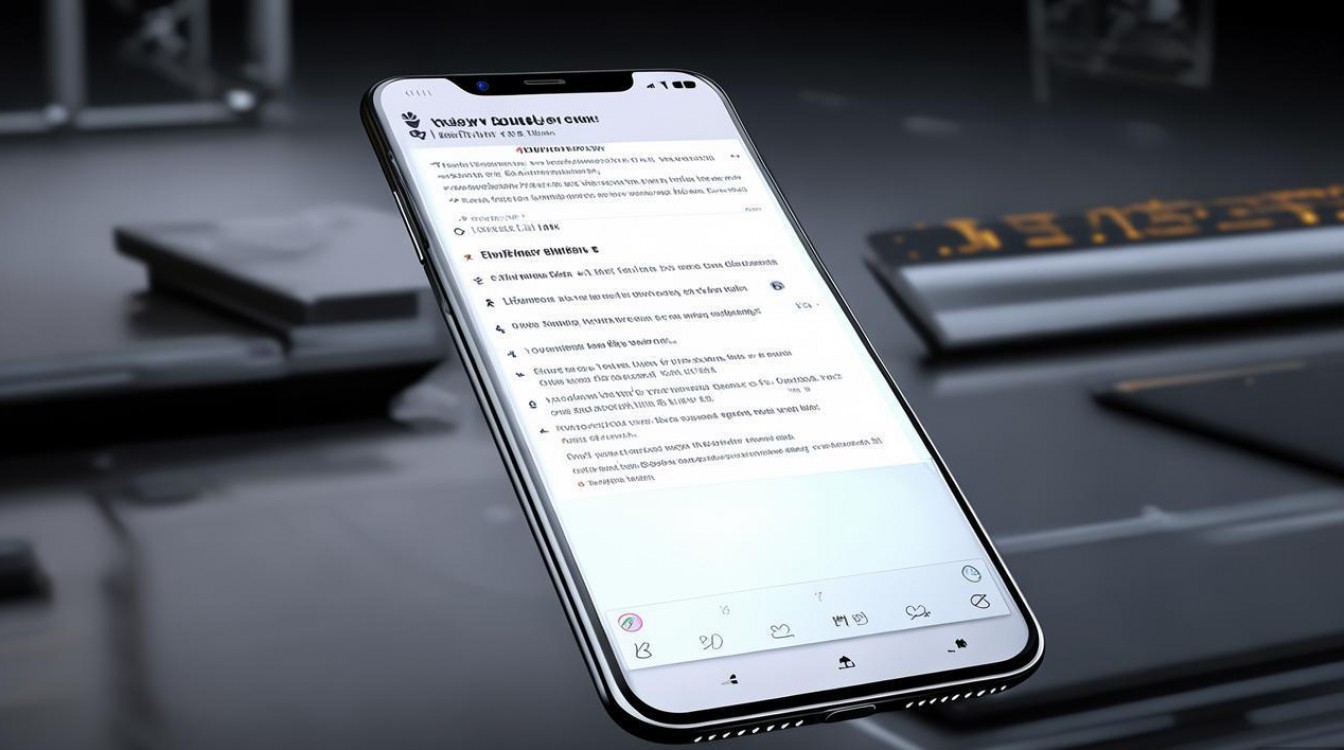
修改DPI的原理与影响
DPI(Dots Per Inch)是衡量屏幕显示密度的指标,数值越高,屏幕显示的内容越细腻;数值越低,界面元素显示越大,修改DPI本质上是通过调整系统配置文件中的“ro.sf.lcd_density”参数值,让系统以不同的密度渲染界面,将DPI从默认的400降低到320,图标和文字会整体放大,适合视力不佳的用户;而将DPI提高到480,则会让界面更紧凑,显示更多内容。
但需注意,过度修改DPI可能导致显示异常:DPI过低可能使界面元素超出屏幕范围,部分应用出现布局错乱;DPI过高则可能使文字和图标过小,难以辨认,甚至引发系统卡顿,建议在修改前备份重要数据,并选择合理的DPI值(通常在240-600之间,具体取决于手机型号和屏幕分辨率)。
准备工作
在修改DPI前,需完成以下准备工作:
- 检查手机型号与系统版本:不同华为机型(如Mate系列、P系列、nova系列)的系统版本可能存在差异,操作前需确认手机运行的是EMUI 10及以上版本或HarmonyOS 2.0及以上版本。
- 开启开发者选项:进入“设置”-“关于手机”,连续点击“版本号”7次,直到提示“您已处于开发者模式”。
- 启用USB调试模式:在“设置”-“系统和更新”-“开发者选项”中,开启“USB调试”选项,以便连接电脑时获取高级权限。
- 备份重要数据:修改系统文件存在一定风险,可能导致系统不稳定,建议提前备份联系人、照片等关键数据。
- 安装必要工具:准备一台Windows电脑,安装华为驱动、ADB(Android Debug Bridge)工具包,以及第三方修改工具(如“DPi工具箱”或“EdXposed框架+模块”)。
修改DPI的常用方法
通过ADB命令修改(无需root)
ADB是Android官方提供的调试工具,可通过命令行修改系统参数,无需root权限,但需确保手机与电脑正确连接。
- 连接手机与电脑:使用USB线连接手机和电脑,在手机弹出的“允许USB调试”对话框中勾选“始终允许”,并点击“确定”。
- 打开命令行窗口:在电脑上进入ADB工具包的安装目录(如
C:\adb),按住Shift键右键点击空白处,选择“在此处打开PowerShell窗口”或“在此处打开命令提示符”。 - 检查设备连接:输入
adb devices命令,若显示设备序列号,则表示连接成功。 - 修改DPI值:输入以下命令(以默认DPI为400的手机为例,修改为320):
adb shell wm density 320执行后,屏幕会立即刷新,界面元素放大,若需恢复默认,可输入:
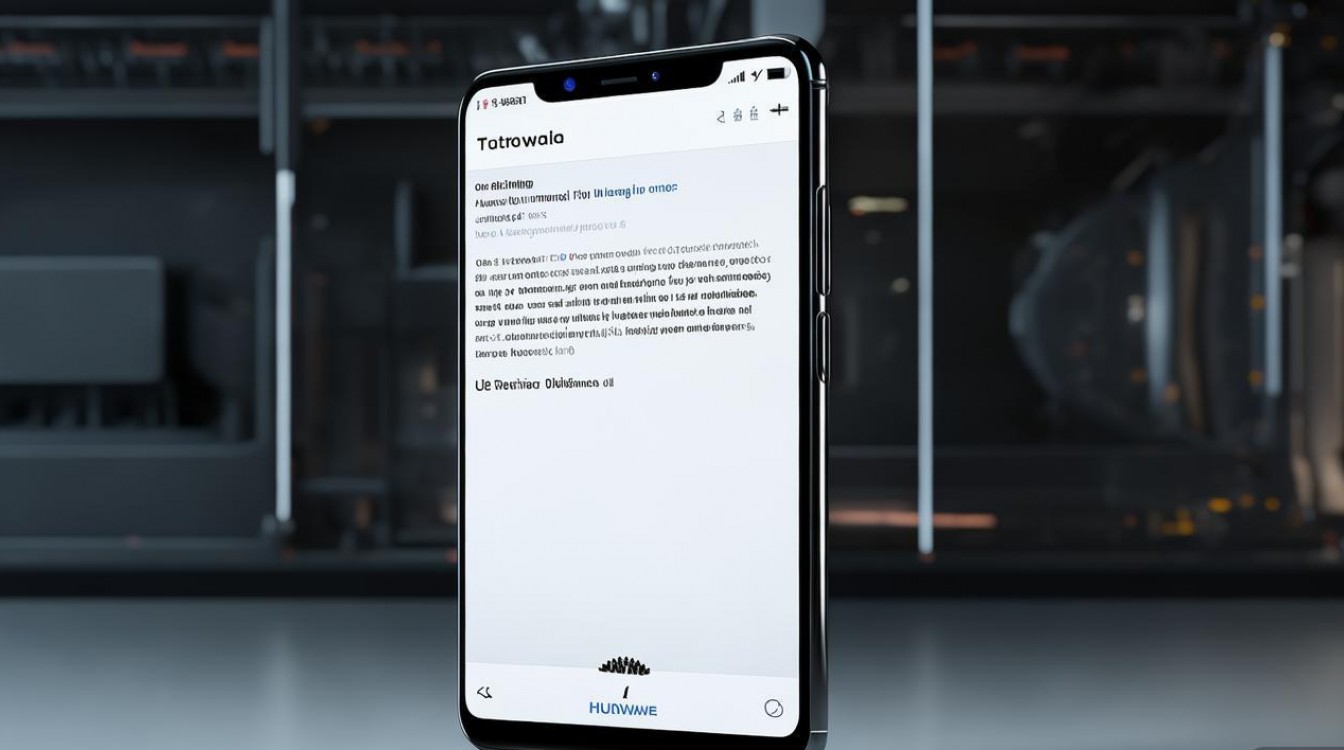
adb shell wm density reset优点:操作简单,无需root,可随时恢复默认值;缺点:重启手机后修改会失效,需重复执行命令。
通过修改build.prop文件(需root权限)
若需永久修改DPI,需通过root权限修改系统build.prop文件,华为手机默认未解锁Bootloader,root具有一定风险,建议谨慎操作。
- 获取root权限:使用华为官方提供的“华为手机助手”或第三方root工具(如Magisk)获取root权限(具体步骤因机型和系统版本而异,需自行查阅教程)。
- 获取build.prop文件:连接手机与电脑,使用文件管理器(如Root Explorer)进入系统分区(路径为
/system),找到build.prop文件并复制到手机存储或电脑中。 - 编辑build.prop文件:使用文本编辑器(如Notepad++)打开
build.prop文件,找到ro.sf.lcd_density参数(若无则需手动添加),修改其值为目标DPI(如ro.sf.lcd_density=320)。 - 保存文件并重启:将修改后的
build.prop文件放回原路径(需赋予读写权限),重启手机即可生效。
注意事项:修改build.prop文件可能导致系统不稳定,若出现异常,可进入安全模式删除修改的参数或恢复备份文件。
使用第三方工具(如DPi工具箱)
对于不熟悉命令行的用户,可借助第三方工具简化操作,但需注意工具来源的安全性。
- 下载DPi工具箱:从可信网站(如酷安)下载“DPi工具箱”或类似应用,安装到手机中。
- 授予root权限:打开工具箱,根据提示授予root权限(若手机未root,部分功能可能无法使用)。
- 选择DPI值:在工具箱界面中,找到“修改DPI”选项,输入目标值或拖动滑块调整,点击“应用”并重启手机。
- 测试与调整:重启后进入系统,检查显示效果是否正常,若异常可通过工具箱恢复默认值。
优点:图形化操作,适合新手;缺点:依赖第三方工具,可能存在兼容性问题或安全风险。
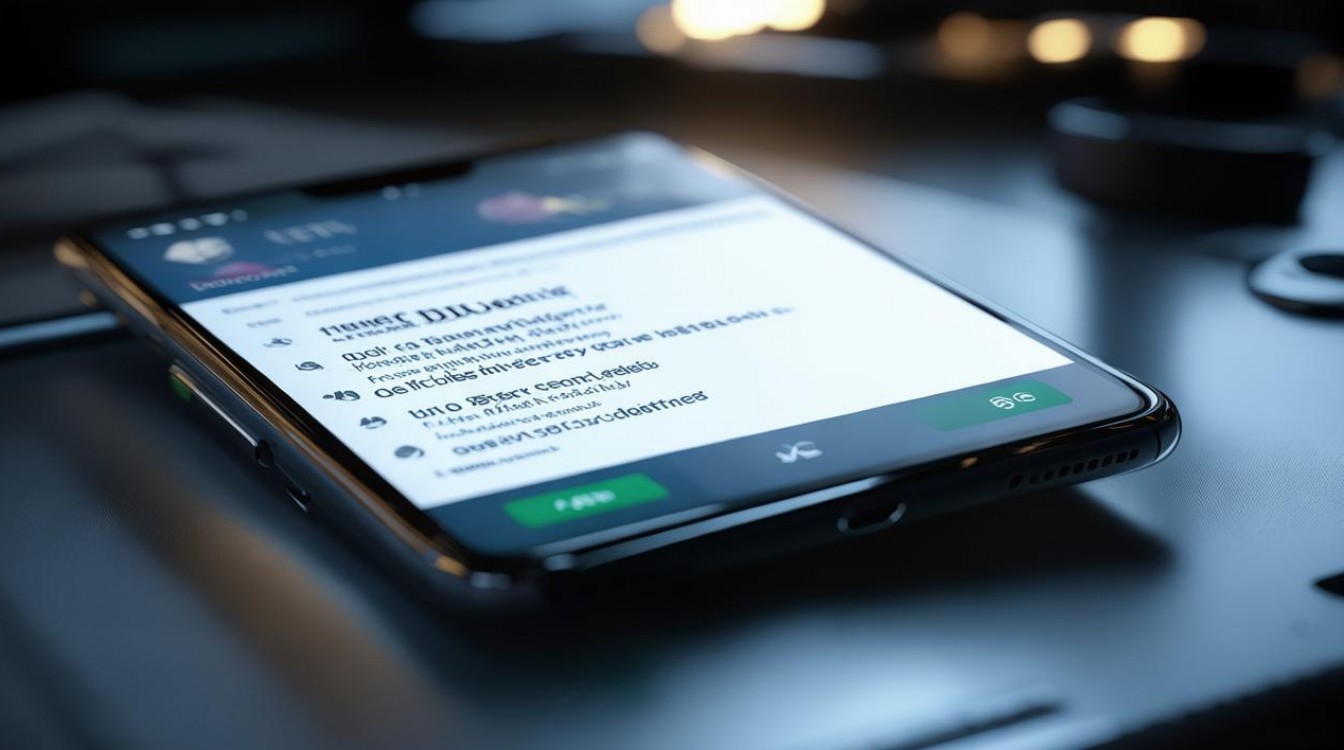
不同系统版本的差异处理
- EMUI系统:部分旧款EMUI系统(如EMUI 9.0)可能不支持
wm density命令,需优先尝试修改build.prop文件或使用第三方工具。 - HarmonyOS系统:HarmonyOS对系统权限管控更严格,部分ADB命令可能受限,建议通过开发者选项中的“模拟色彩空间”功能间接调整显示效果,或使用HarmonyOS专用的第三方工具。
常见问题与解决方法
- 修改后显示异常(如黑屏、卡顿):立即重启手机,若问题依旧,可通过Fastboot模式恢复出厂设置(需提前解锁Bootloader,操作前务必备份数据)。
- ADB命令提示“adb命令未找到”:检查ADB工具包是否正确配置环境变量,或手动进入工具包目录执行命令。
- 第三方工具无法获取root权限:确认手机是否已成功root,或尝试其他root工具(如Magisk)。
相关问答FAQs
问题1:修改DPI会影响游戏性能吗?
解答:修改DPI本身不会直接影响游戏性能,但若DPI设置过低导致渲染分辨率异常,或部分游戏对界面尺寸不兼容,可能出现画面拉伸、操作区域错位等问题,建议游戏玩家使用默认DPI或选择与游戏适配的值,避免过度调整。
问题2:华为手机是否有官方方法调整显示大小?
解答:华为手机官方未提供直接修改DPI的功能,但可通过“设置”-“显示和亮度”-“显示大小”选项调整系统字体和图标比例(提供“小”“标准”“大”三档),该方法无需root且安全稳定,适合轻度调整需求的用户,若需更精细的DPI控制,仍需通过上述第三方方法实现。
版权声明:本文由环云手机汇 - 聚焦全球新机与行业动态!发布,如需转载请注明出处。












 冀ICP备2021017634号-5
冀ICP备2021017634号-5
 冀公网安备13062802000102号
冀公网安备13062802000102号